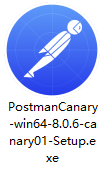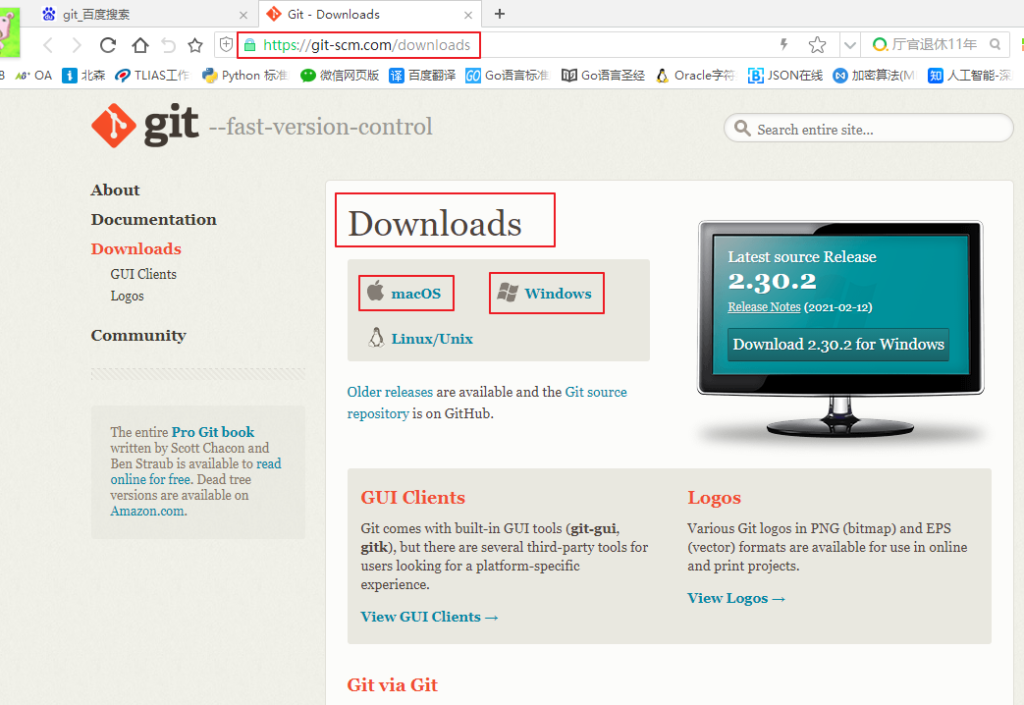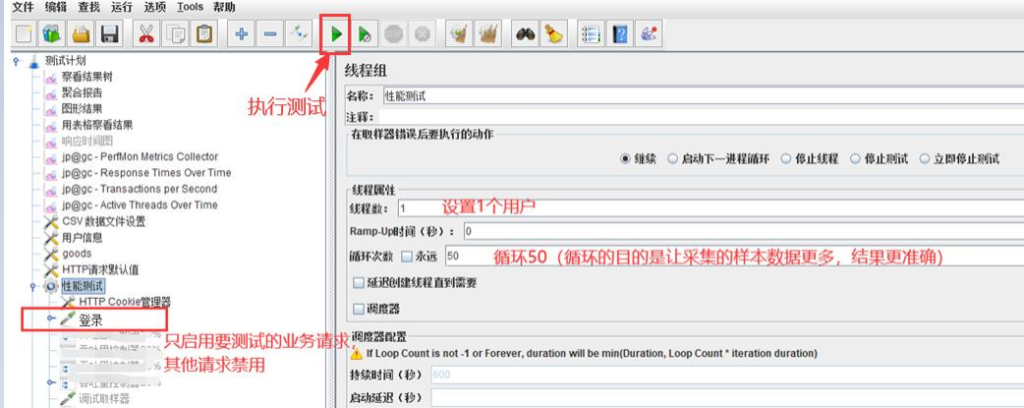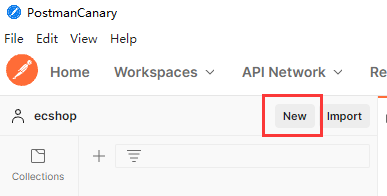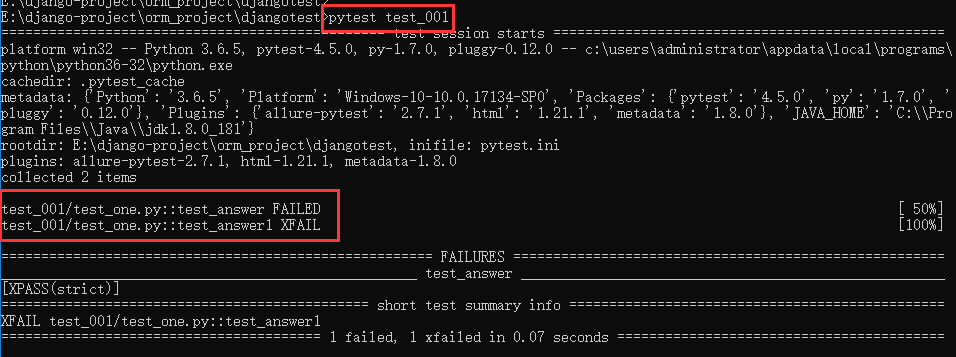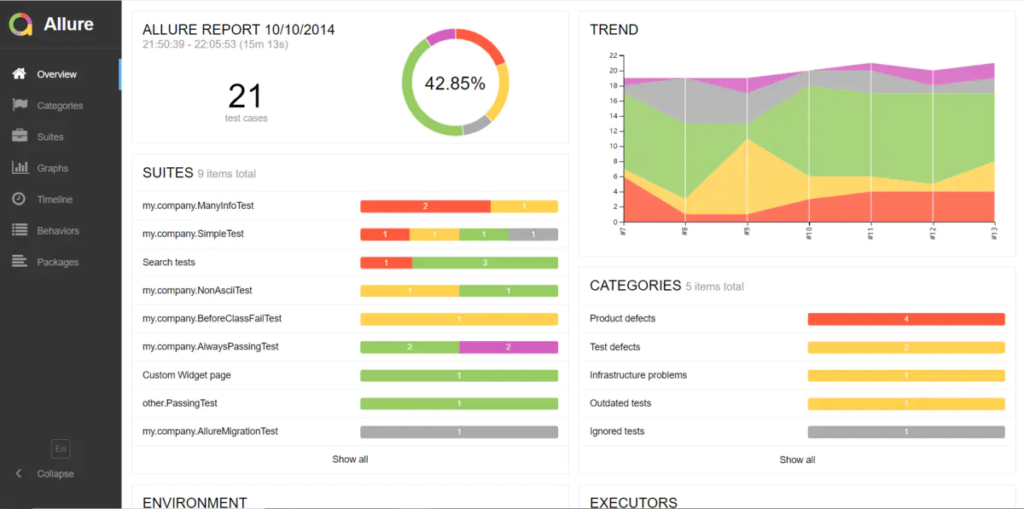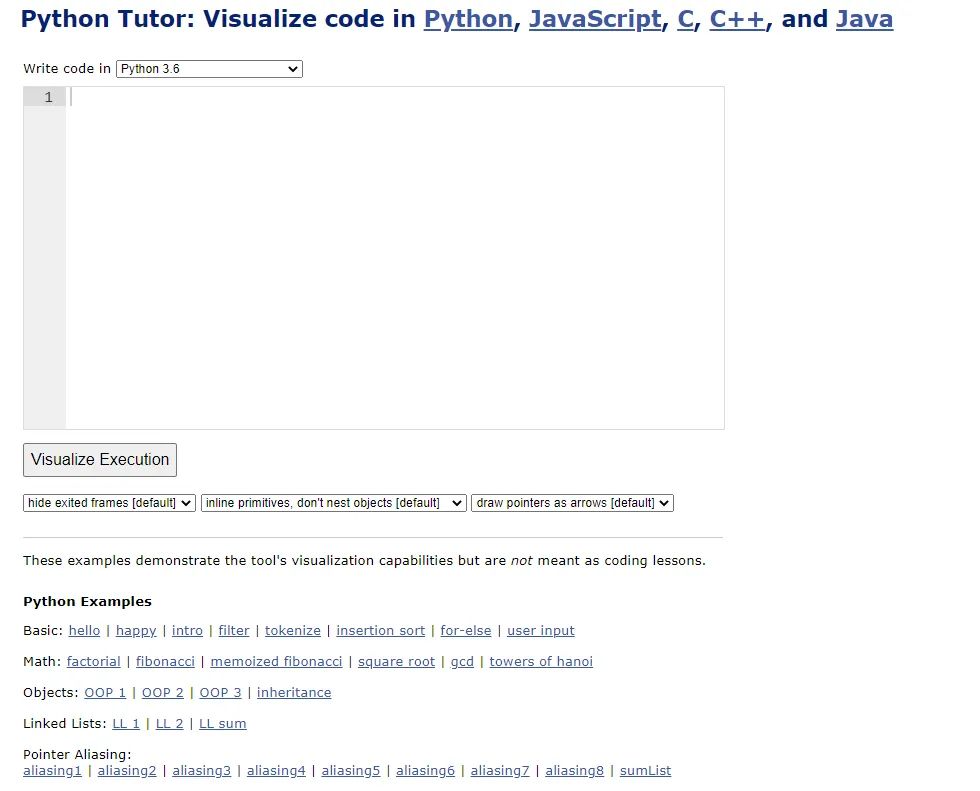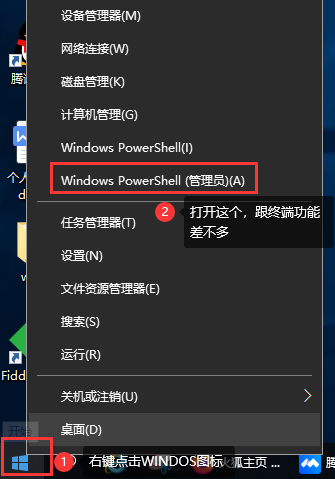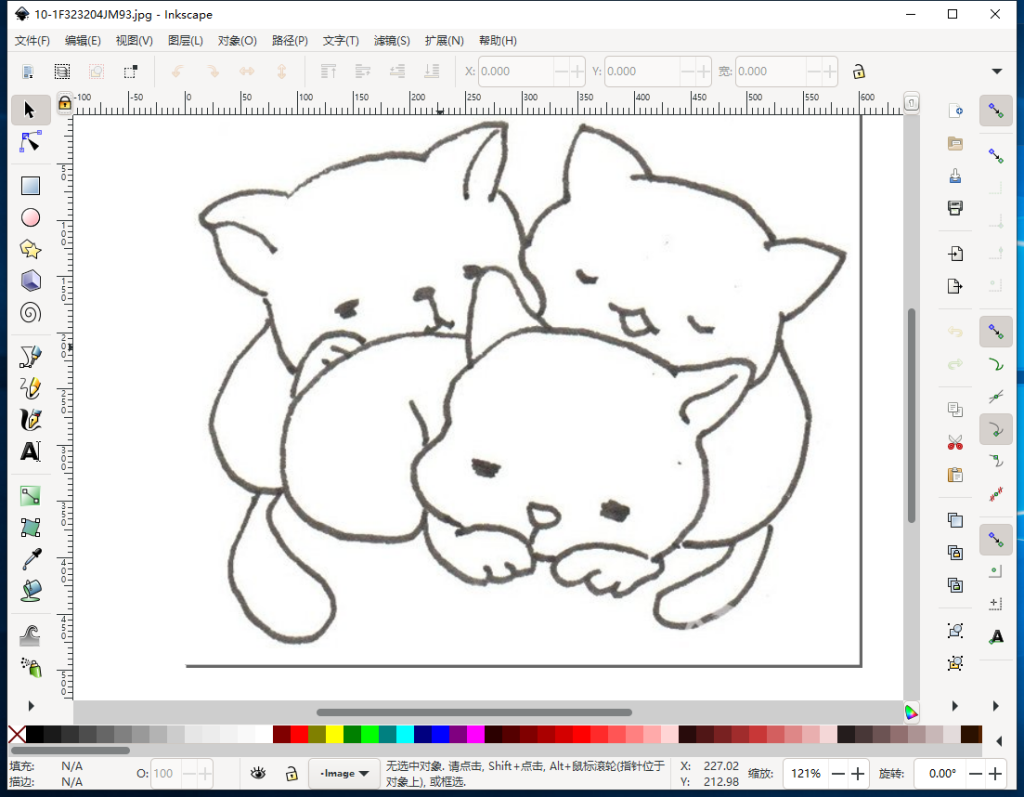一、发送请求
步骤:
- 选择 请求方法
- 填写 URL
- 填写请求头
- 填写请求体
- 发送请求
Postman发送GET请求
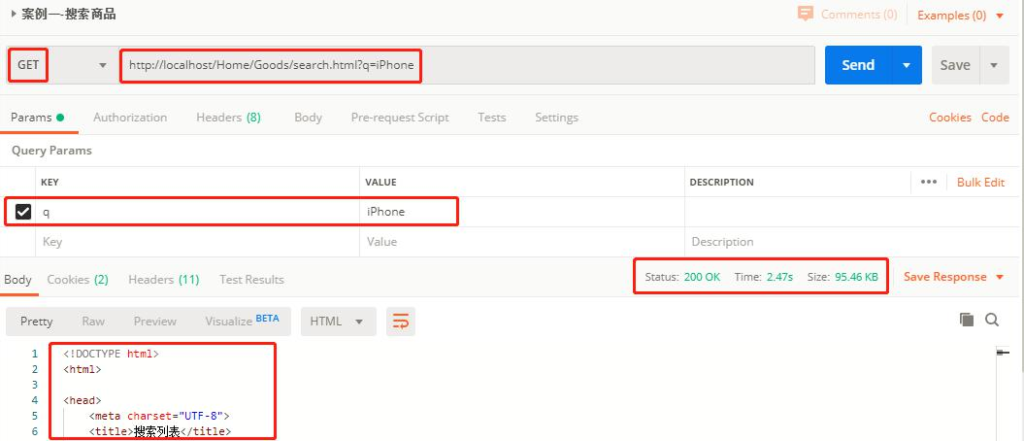
Postman发送POST请求
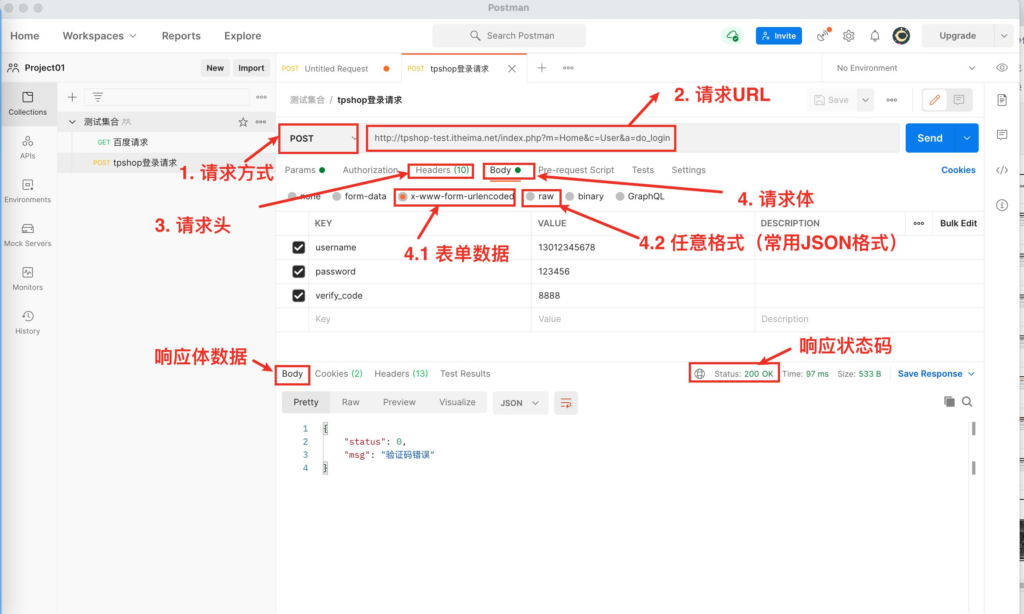
put和delete请求,只需要修改请求方法,其他设置均与get/post请求类似。
二、对响应结果自动断言
Postman断言:让Postman工具代替人工自动判断预期结果和实际结果是否一致
断言工作原理
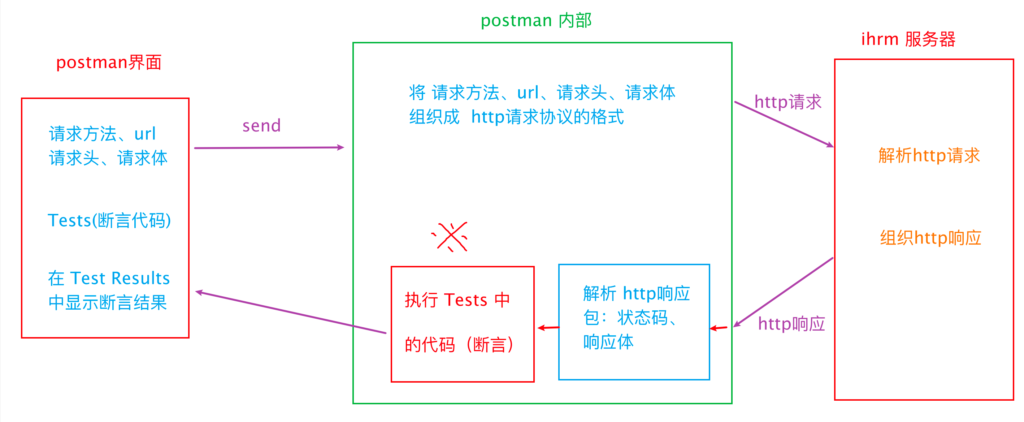
断言使用方法

三、处理关联数据(环境变量)
使用场景
当接口和接口之间,有依赖关系时,需要借助 postman 关联技术,来实现。
如: 登录接口返回的令牌数据,被添加员工接口依赖。添加员工接口返回员工id,被查询员工接口依赖
实现步骤
假定:接口B 产生的数据,被 接口A 依赖。
- 发送 接口B 请求,获取响应数据。
- 将 响应数据,放入公共容器(全局变量、环境变量)中
- 接口A 从 公共容器中,提取数据,发送请求。
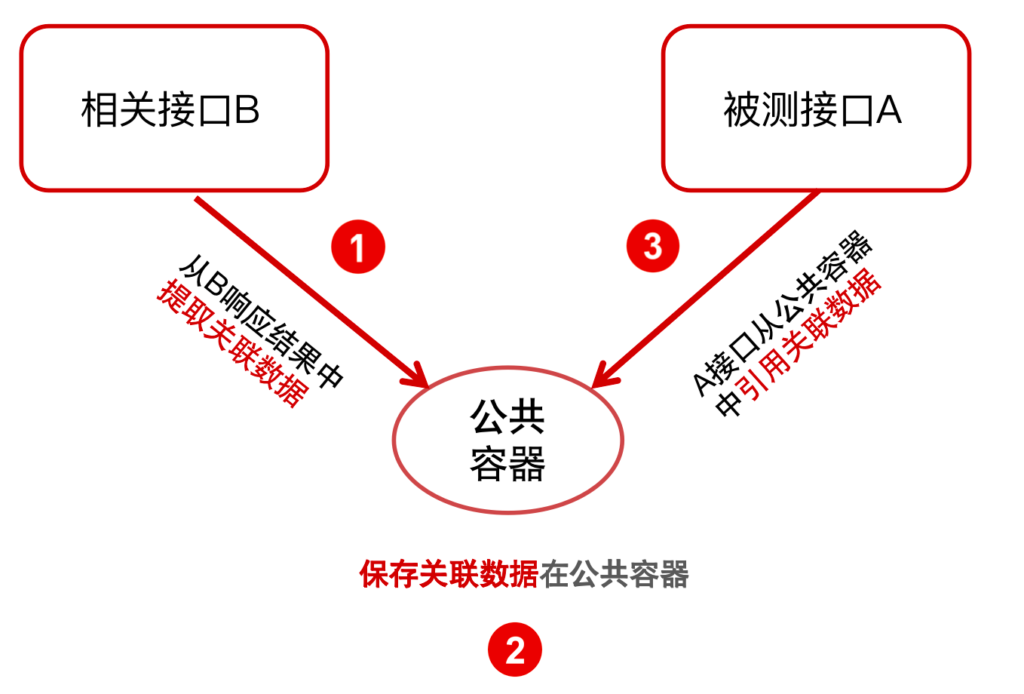
// 1. 获取响应数据,转为 json格式,保存到变量 jsonData中。
var jsonData = pm.response.json()
// 2.1 使用 全局变量做容器。
pm.globals.set("全局变量名", 全局变量值)
// 2.2 使用 环境变量做容器。
pm.environment.set("环境变量名", 环境变量值)
// 3. 在 postman 界面中(URL、请求头headers、请求体body) 提取全局、环境变量数据。
{{全局变量名}}/{{环境变量名}}创建环境
全局变量:在 整个postman中都可以使用的变量。不需要单独创建环境。
环境变量:在特定的环境下,才能使用的变量。需要给此变量创建单独的环境。

四、进行接口参数化处理
使用场景
测试脚本中仅测试数据不一样,使用参数化提高脚本复用。
实现步骤
1. 编写数据文件
常用的数据文件格式有:CSV、
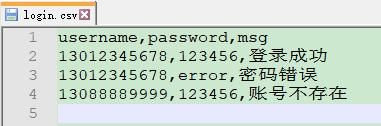

| 文件格式 | 优点 | 缺点 | 适用场景 |
|---|---|---|---|
| csv | 数据组织格式简单 | 1. 不能测试 bool 类型。因为 postman 读取 csv后, 将所有非数值类型数据,自动添加 ”“ 变为字符串 2. 不能存储复杂数据类型(元组、列表、字典)。 3. 不能实现 参数测试。 | 数据量较大,数据组织格式简单。 |
| json | 1. 可以测试 bool类型 2. 能使用 复杂数据类型 3. 可以实现 参数测试。 | 相同数据量,json文件要远大于 csv 文件。 | 数据量较少,数据组织格式复杂。需要进行 参数测试! |
2.导入数据文件到postman
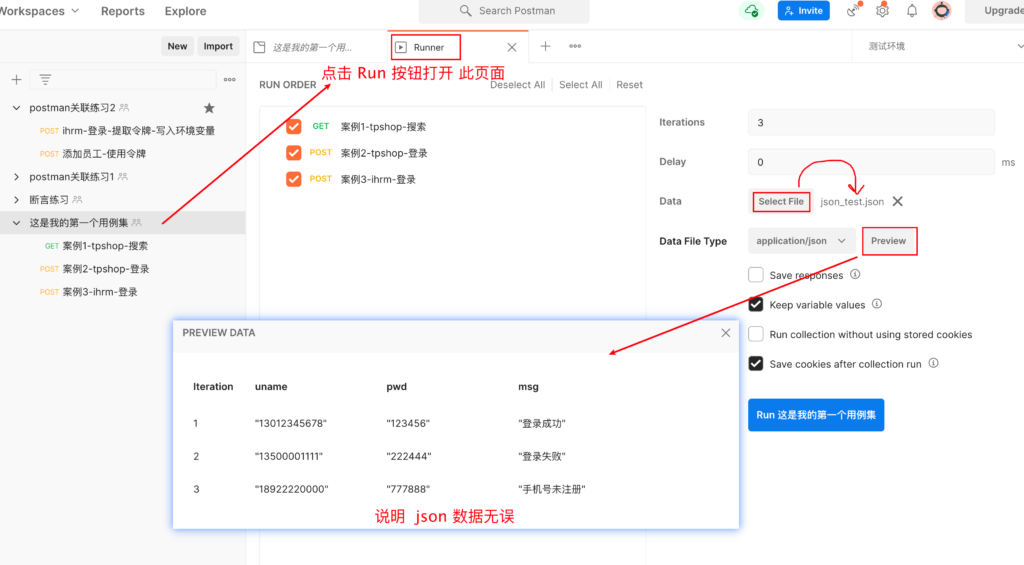
3.读取数据文件数据
第一种:请求参数(请求行、请求头、请求体)中,使用数据文件中 的数据
- csv文件:{{字段名}}; json文件:{{键名}}
第二种:代码(Tests)中,使用数据文件中的数据
- 使用 postman 内置的 关键字 data,索引字段名或键名
- csv文件:data.字段名; json文件:data.键名
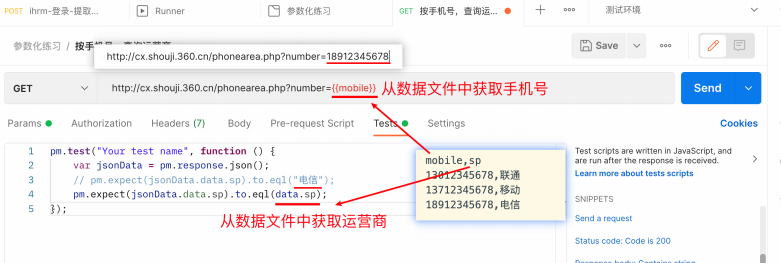
五、生成测试报告
使用这里安装的newman-reporter-htmlextra插件,来生成报告。需要把用例集导出来。有用到数据文件和环境变量的也需要导出
postman导出用例集
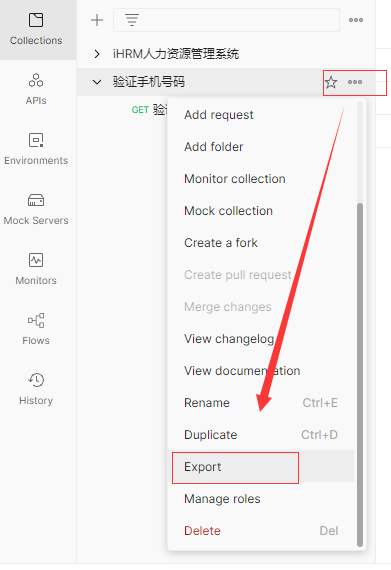
postman导出环境

把需要的文件都放在一个文件夹下,然后执行下面命令,即可生成测试报告
newman run 测试集文件 -e 环境变量文件 -d 测试数据文件 -r htmlextra --reporter-htmlextra-export 报告名字.html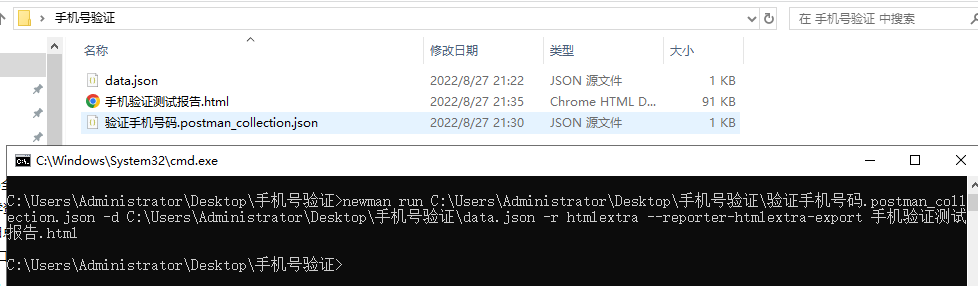
© 版权声明
文章版权归作者所有,未经允许请勿转载。
THE END